- Del 1. Føj musik til iPad med FoneTrans til iOS
- Del 2. Sådan downloader du musik til iPad direkte online
- Del 3. Sådan downloader du musik på iPad via Apple Music
- Del 4. Download MP3 til iPad af iTunes
- Del 5. Sådan tilføjer du musik til iPad med AirDrop
- Del 6. Ofte stillede spørgsmål om, hvordan man downloader musik på iPad gratis eller betalt
Tilføj eller download musik til iPad på 5 ubesværede måder [2023 bevist]
 Opdateret af Boey Wong / 10. juni 2022 14:00
Opdateret af Boey Wong / 10. juni 2022 14:00At lytte til musik på en mobilenhed er en bekvem og glad ting, når du er på vej hjem, skole eller arbejde. Sammenlignet med andre enheder er iPad et af de mest funktionelle, men enkle værktøjer til at udføre de fleste opgaver, du har brug for i det daglige liv, uden ekstra stort udstyr.
Her kommer spørgsmålet, hvordan man tilføjer eller downloader musik til iPad for at lytte, bortset fra at arbejde med dette kraftfulde værktøj?
Og nogle brugere ønsker endda at vide, hvordan man downloader musik på iPad gratis. Du er kommet til det rigtige sted. Her vil vi vise dig de rigtige valg blandt tonsvis af konkurrenter.
![Tilføj eller download musik til iPad på 5 ubesværede måder [2023 bevist]](https://www.fonelab.com/images/ios-transfer/add-music-to-ipad.jpg)

Guide liste
- Del 1. Føj musik til iPad med FoneTrans til iOS
- Del 2. Sådan downloader du musik til iPad direkte online
- Del 3. Sådan downloader du musik på iPad via Apple Music
- Del 4. Download MP3 til iPad af iTunes
- Del 5. Sådan tilføjer du musik til iPad med AirDrop
- Del 6. Ofte stillede spørgsmål om, hvordan man downloader musik på iPad gratis eller betalt
Del 1. Føj musik til iPad med FoneTrans til iOS
Som et kraftfuldt, men simpelt tredjepartsprogram på computeren, FoneTrans til iOS er nem og 100 % sikker at bruge. Du kan nemt få adgang til dine data med et par klik, så det er godt for nybegyndere. Og det vil aldrig gemme eller ændre dine data.
Derudover kan du overføre data som billeder, kontakter, beskeder, stemmememoer, afspilningslister og mere mellem enheder og computere. Og Windows- og Mac-computere understøttes. Du kan endda helt eller selektivt administrere iTunes-data som normalt.
Du kan tilføje musik til iPad'en fra iTunes, computermappe eller en anden iOS-enhed. Nedenfor er detaljerede trin til at tilføje musik til iPad med FoneTrans til iOS.
Med FoneTrans til iOS, vil du nyde frihed til at overføre dine data fra iPhone til computer. Du kan ikke kun overføre iPhone-beskeder til computeren, men også billeder, videoer og kontakter kan nemt flyttes til pc'en.
- Overfør fotos, videoer, kontakter, WhatsApp og flere data let.
- Gennemse data før overførsel.
- iPhone, iPad og iPod touch er tilgængelige.
Trin 1Klik på knappen Hent knappen og følg derefter instruktionerne på skærmen for at installere FoneTrans til iOS på computeren. Det vil blive lanceret automatisk.

Trin 2Tilslut iPad-computer. Hvis du vil overføre musik fra en anden enhed, skal du tilslutte den. Vælg på hovedgrænsefladen Musik knappen på venstre panel.
Trin 3Vælg det første tilføjelsesikon i topmenuen, vælg den lokale mappe, der indeholder din musikfil, og vælg dem. Klik på Åbne .
Hvordan downloader man musik på iPad gratis uden iTunes? Kom videre.
Del 2. Sådan downloader du musik til iPad direkte online
Uden iTunes kan du også downloade musik fra et sted som tredjeparts download-apps, online-websteder osv. Her vil vi introducere 3 valg, du kan downloade musikfiler til iPad.
Du har 2 måder, download dem på iPad-browseren og gem dem direkte på iPad. Eller download dem på computeren, og overfør derefter musik fra computer til iPad med værktøjer som FoneTrans til iOS.
Top 1. SoundCloud
Top 2. Audiomack
Top 3. Amazon Music Store
Du kan downloade gratis musik til iPad fra disse websteder, der er nogle betalte kilder. Tjek venligst omhyggeligt, før du klikker på download-knappen.
Apple har også sine officielle metoder til at downloade musik til iPad. Tjek dem venligst i de følgende dele.
Med FoneTrans til iOS, vil du nyde frihed til at overføre dine data fra iPhone til computer. Du kan ikke kun overføre iPhone-beskeder til computeren, men også billeder, videoer og kontakter kan nemt flyttes til pc'en.
- Overfør fotos, videoer, kontakter, WhatsApp og flere data let.
- Gennemse data før overførsel.
- iPhone, iPad og iPod touch er tilgængelige.
Del 3. Sådan downloader du musik på iPad via Apple Music
Du kan bruge Apple Music på Mac- og iOS-enheder og få adgang til musikbiblioteket på tværs af forskellige enheder via det samme Apple-id. Du har således 2 muligheder for at downloade eller synkronisere musik til iPad.
Mulighed 1. Download musik på iPad
Apple Music på iPad giver dig mulighed for at tilføje musik til biblioteket, synkronisere bibliotek fra andre enheder og downloade musik direkte til iPad. Nedenfor er en demonstration af, hvordan man downloader musik på iPad.
Trin 1Åbn Apple Music-appen på iPad, og få adgang til dit bibliotek. Hvis du ikke havde dem, kunne du finde dem i butikken og trykke på for at vælge Tilføj til bibliotek .
Trin 2Tryk og hold musikken nede igen, vælg Hent knappen denne gang.
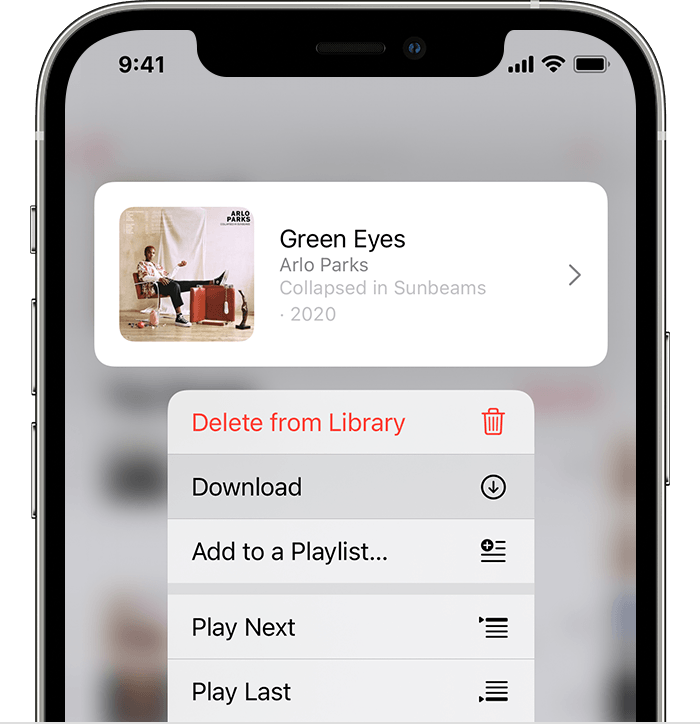
Mulighed 2. Tilføj musik til iPad
Hvis du har disse musikfiler på Mac, kan du overføre musik til iPad fra computer. Det er nemt, se nedenstående vejledning om at tilføje musik til iPad med Apple Music-appen på Mac.
Trin 1Åbn Apple Music-appen på Mac, og find musikfilerne.
Trin 2Tryk og føj dem til biblioteket. Hvis du har aktiveret iCloud-synkroniseringsfunktionen, vil den også blive automatisk synkroniseret til iPad-biblioteket. Hvis ikke, gå til trin 3.
Trin 3Åbn Finder, og klik på din iPad i venstre side. Vælge Musik og markér feltet ved siden af Synkroniser musik til iPad.

Hvis du ikke har opgraderet macOS til den nyeste version eller er en Windows-computerbruger, kan du prøve iTunes for at downloade eller synkronisere musik til iPad.
Del 4. Download MP3 til iPad af iTunes
Nå, iTunes er stadig et vigtigt værktøj på computeren til at administrere iOS-data. Du kan sikkerhedskopiere og gendanne data med det og løse nogle iOS-problemer. For brugere, der allerede har MP3 og andre musikfiler på computere, kan du synkronisere musik til iPad med iTunes. Nedenfor er hvordan.
Trin 1Tilslut iPad til computeren, kør iTunes på computeren.
Trin 2Klik enhed ikon> Musik > Synkroniser musik xxx sange.
Trin 3Vælg Synkroniser .
Det endelige valg for at overføre musik til iPad er at bruge Airdrop.
Med FoneTrans til iOS, vil du nyde frihed til at overføre dine data fra iPhone til computer. Du kan ikke kun overføre iPhone-beskeder til computeren, men også billeder, videoer og kontakter kan nemt flyttes til pc'en.
- Overfør fotos, videoer, kontakter, WhatsApp og flere data let.
- Gennemse data før overførsel.
- iPhone, iPad og iPod touch er tilgængelige.
Del 5. Sådan tilføjer du musik til iPad med AirDrop
Nogle mennesker vil gerne overføre data mellem enheder uden et USB-kabel eller endda uden en computer, hvis du vil overføre data fra iPhone til iPad. AirDrop vil være det bedste valg for dig.
Du ved, det er en praktisk funktion tilgængelig på Apple-produkter til at flytte data uden forhindringer. Her er, hvordan du kan bruge det til at tilføje musik til iPad.
Mulighed 1. Sådan tilføjer du musik til iPad fra Mac
Få adgang til musikfiler på Mac, højreklik for at vælge Del > AirDrop. Træk og slip derefter dine musikfiler til iPad-navnet vises i vinduet. På iPad-skærmen skal du vælge Tillad at modtage musikfilerne.
Mulighed 2. Sådan tilføjer du musik til iPad fra iPhone
På iPhone skal du åbne musikfilen og trykke på Del > AirDrop. Vælg navnet på iPad, der skal overføres. Tryk på knappen Tillad på iPad-skærmen for at gemme dem.
Del 6. Ofte stillede spørgsmål om, hvordan man downloader musik på iPad gratis eller betalt
1. Hvordan overfører man musik fra iPhone til iPad?
Overførsel af musik fra iPhone til iPad med AirDrop, FoneTrans til iOS, iTunes eller Apple Music i dette indlæg er tilgængeligt for dig.
2. Hvordan overfører man musik fra pc til iPad uden iTunes?
Du kan køre FoneTrans til iOS på computeren, klik på Musik og klik på tilføjelsesikonet for at vælge elementer. Afhængigt af filstørrelsen vil din musik blive tilføjet til iPad'en efter et stykke tid. Og dette program er tilgængeligt på bærbar computer, så du kan overføre musik fra bærbar til iPad uden iTunes.
Det er alt, hvad du kan prøve for at tilføje eller downloade musik til iPad fra computer, enhed eller onlinesider. Imidlertid, FoneTrans til iOS bør være den, du ikke bør gå glip af, fordi det brugervenlige design og professionelle funktioner. Download og nyd fordelene ved det nu!
Med FoneTrans til iOS, vil du nyde frihed til at overføre dine data fra iPhone til computer. Du kan ikke kun overføre iPhone-beskeder til computeren, men også billeder, videoer og kontakter kan nemt flyttes til pc'en.
- Overfør fotos, videoer, kontakter, WhatsApp og flere data let.
- Gennemse data før overførsel.
- iPhone, iPad og iPod touch er tilgængelige.
